Características del teléfono de escritorio Yealink
El portal de administración 8×8: configuración de colas de llamadas



Una cola de llamadas permite alinear a los usuarios que llaman mientras los usuarios o empleados están ocupados con otras llamadas. Las llamadas en cola se distribuyen al siguiente usuario disponible en el orden en que se reciben, lo que le permite atender a sus clientes de manera rápida, cortés y eficiente.
Cuando una nueva llamada llega a la cola, se distribuye en orden de prioridad entre los miembros principales del grupo de la cola de llamadas. Un grupo de la cola de llamadas es un grupo de agentes que atenderán las llamadas que llegan a esa cola. El administrador de la cola define los miembros participantes y su prioridad dentro de la cola cuando se configura la cola. Cada cola también puede tener miembros secundarios configurados para manejar llamadas de desbordamiento al grupo principal de miembros. Los grupos primarios y secundarios funcionan de la siguiente manera:
Los agentes del grupo de extensión principal reciben la llamada primero (en orden de prioridad). Cuando todos los agentes del grupo principal están ocupados, las llamadas en la cola se enrutan a los miembros secundarios hasta que se alcanza el número máximo de personas que llaman en la cola secundaria.
Cuando se alcanza el número máximo de personas que llaman en la cola y todos los agentes de los grupos de extensiones principal y secundaria están ocupados, la siguiente persona que llama se desvía al buzón de voz de la cola. El número máximo de personas que llaman puede oscilar entre 1 y 20 y lo establece el administrador de la cola.
Las llamadas que llegan a la cola se distribuyen de forma rotatoria, según la disponibilidad del agente y el agente que tomó la última llamada. Si todos los agentes de los grupos de extensiones de cola principal y secundaria están ocupados y no se ha alcanzado la cantidad máxima de personas que llaman en la cola, la siguiente llamada que llegue a la cola se dirigirá al mensaje de respuesta de voz interactiva (IVR) de la cola. Los administradores de la cola pueden establecer la frecuencia con la que se reproduce este mensaje repetitivo mientras la persona que llama espera al siguiente agente disponible. Si todos los agentes permanecen ocupados, la persona que llama escucha la música de espera, seguida de una respuesta de voz interactiva de la cola repetitiva. En este punto, la persona que llama tiene la opción de dejar un mensaje de voz en el buzón de voz de la cola o continuar en espera hasta que el siguiente agente esté disponible.
· Configure saludos, mensajes y música de espera para las personas que llaman mientras esperan ser atendidas.
· Define el número máximo de llamadas (hasta 20) que pueden esperar en la cola.
· Permitir que los usuarios inicien y cierren sesión en las colas, si así lo desean.
· Asigna un usuario a una o más colas de llamadas. Los usuarios pueden cambiar de cola de llamadas según sea necesario.
· Asignar grupos de miembros primarios y secundarios. Los miembros deben ser parte del mismo sistema telefónico, pero pueden provenir de varios sitios.
· Asignar varios números de teléfono a una cola de llamadas.
· Acceda a un buzón de correo de voz para cada cola.
Serie Yealink T33G / T4S / Serie T4U / Serie T5W
1. Vaya a Inicio > Colas de llamadas y haga clic en + Crear cola de llamadas.
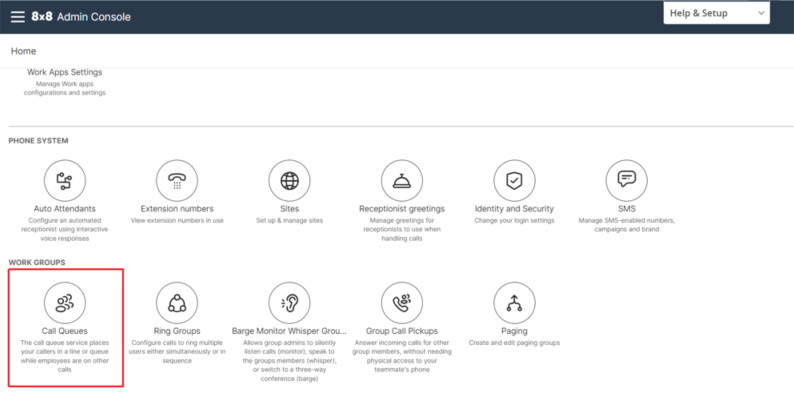
2. Introduzca la información básica, como el nombre y el sitio de la cola de llamadas. La cola de llamadas hereda automáticamente la zona horaria y el idioma especificados para el sitio, a menos que especifique lo contrario.

3. Introduzca uno o más números de teléfono y un número de extensión.
4. Haga clic para habilitar la opción Mostrar cola de llamadas en el directorio de la Empresa . El nombre y el número de extensión de la cola de llamadas aparecen en el directorio de la Empresa .
5. Introduzca un número para la cantidad máxima de llamadas en cola. Puede tener hasta 20 llamadas en la cola en un momento dado.
6. Introduzca el tiempo de finalización. El tiempo de finalización es de hasta 75 segundos para la llamada actual antes de aceptar la siguiente llamada de la cola.
7. Introduzca el Retraso después de no contestar (máximo 120 segundos).
Si un agente no responde a una llamada, no se le ofrecerán llamadas adicionales durante el tiempo máximo ingresado en este campo. Este tiempo le otorga al usuario un descanso no programado o de emergencia. Si el teléfono del usuario suena durante un tiempo para alertarlo y este no contesta, es probable que no esté en su escritorio. El sistema le otorga un descanso para que regrese a la estación.
8. Ingrese el tiempo total para alertar a un miembro (máximo 30 segundos). Si un usuario no contesta el teléfono dentro del tiempo ingresado, se asumirá que no está disponible. Esta opción determina el tiempo total que debe sonar el teléfono de un usuario antes de que la llamada se transfiera a otro agente o vuelva a la cola.
9. Habilite Permitir que los agentes inicien y cierren sesión en las colas asignadas. Si está habilitado, los usuarios pueden iniciar y cerrar sesión en la cola mediante 8x8 Work for Desktop o un teléfono IP. Si está deshabilitado, los usuarios inician sesión automáticamente en la cola de llamadas.
10. Desplácese hacia abajo para configurar el mensaje IVR. El menú de navegación del lado izquierdo le permite saltar a la sección deseada rápidamente sin tener que desplazarse por varias pantallas.
11. Agregar miembros principales. Debe agregar al menos un usuario como miembro principal. Puede buscar usuarios por nombre, apellido o ID de correo electrónico. Puede seleccionar miembros de todos los sitios dentro del mismo sistema telefónico (PBX).
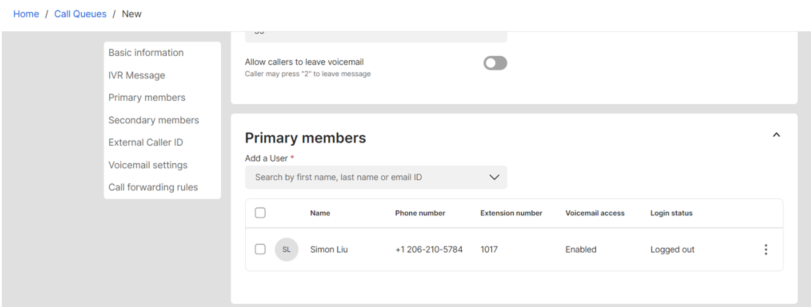
12. Agregar miembros secundarios (opcional). Se puede asignar un grupo de usuarios a un grupo de miembros primario y secundario. Los miembros secundarios se pueden configurar para que gestionen llamadas de desbordamiento del grupo primario. Si todos los agentes de los grupos primario y secundario están ocupados y se alcanza la cantidad máxima de llamadas en la cola, la siguiente llamada se reenvía al buzón de voz de la cola. Si elimina un usuario de la lista de miembros, el usuario se elimina de su cola asignada.

13. Configure una contraseña en la configuración del correo de voz.

14. Configurar reglas de reenvío de llamadas.
15. Haga clic en Guardar.
Dispositivo de videoconferencia todo en uno
Admite USB para una instalación sencilla y una implementación rápida. Ofrece una excelente relación calidad-precio con conectividad e integración perfectas para reuniones remotas eficientes.
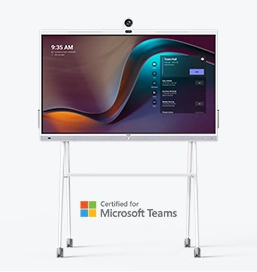




Dispositivo incluido para videoconferencias que abarca desde salas de reuniones pequeñas hasta salas de conferencias medianas
Dispositivo incluido para videoconferencia que cubre desde Medio A la sala de conferencias extra grande
Contáctenos
Contáctenos para recibir cotizaciones de productos y consultas sobre instalación. Lo notificaremos de inmediato a un distribuidor local para brindarle soluciones de servicio precisas y eficientes.







